Thực tế có một vài cách để cài đặt Skype trên LInux. Bài viết này sẽ hướng dẫn các bạn các cách cài đặt Skype trên Ubuntu bằng cách sử dụng gói Snap hoặc tải trực tiếp từ trang web của Microsoft. Dưới đây là hướng dẫn chi tiết.
Cách cài đặt Skype trên Ubuntu
Cài đặt Skype sử dụng Snap
Snap là một định dạng package phổ quát tương đối mới của Linux. Các package Snap sẽ làm việc trên tất cả các bản phân phối Linux, do đó nó trở thành định dạng lý tưởng cho các ứng dụng như Skype. Gần đây, Skype đã bắt đầu đóng gói theo định dạng Snap, do đó việc cài đặt Skype trên Linux trở nên dễ dàng hơn.
Kiểm tra Snapd
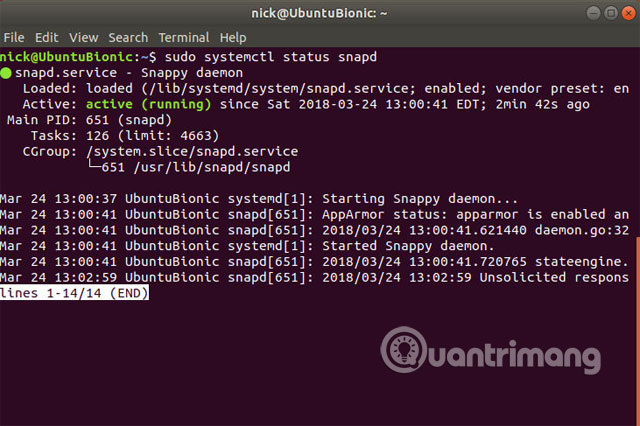
Canonical, công ty mẹ của Ubuntu, chịu trách nhiệm tạo ra định dạng Snap. Vì vậy, Ubuntu sẽ được nhận hỗ trợ cho định dạng này, tuy nhiên để chắc chắc bạn có thể kiểm tra xem Ubuntu đã chạy dịch vụ snapd này hay chưa bằng cách sử dụng lệnh sau:
sudo systemctl status snapdNếu chưa được cài đặt, sử dụng lệnh sau để cài đặt Snapd:
sudo apt install snapd
Cài đặt Skype
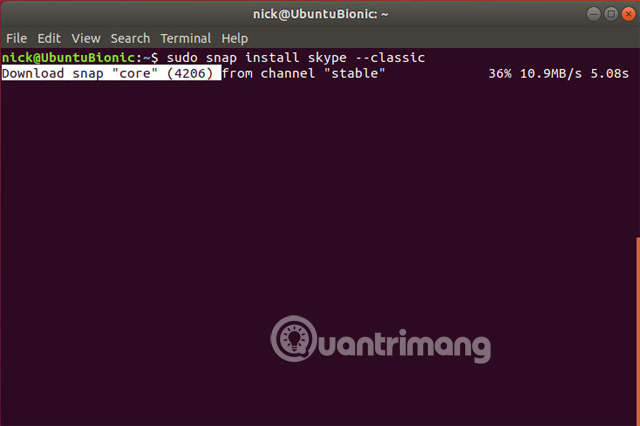
Bây giờ bạn có thể cài đặt Skype. Snap giống như bất kỳ package Linux nào khác, vì vậy bạn chỉ cần thông báo cho trình quản lý package để cài đặt nó.
sudo snap install skype --classic
Flag --classic được dùng để chia sẻ file qua Skype.
Cách đặt Skype từ trang web Microsoft
Nếu không muốn sử dụng Snap, bạn có thể tải và cài đặt package “.deb” trực tiếp từ Microsoft.
Tải package .deb
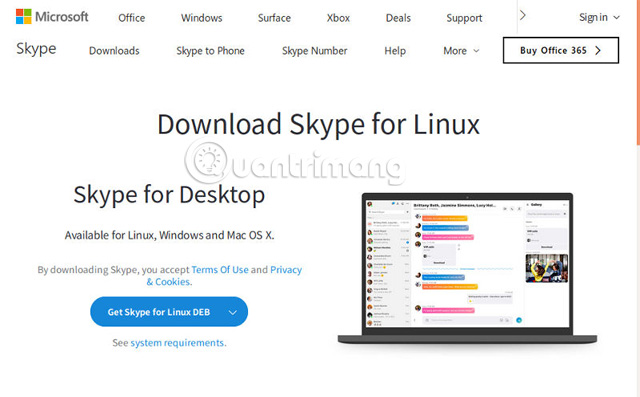
Vào trang tải Skype của Microsoft, và chọn "Skype for Linux DEB", lưu package khi được yêu cầu.
Cài đặt với DPKG
Mở một cửa sổ terminal và thay đổi thành thư mục tải về của bạn.
cd ~/Downloads
Sau đó, sử dụng dpkg để cài đặt Skype.
sudo dpkg -i skypeforlinux-64.deb
Một cách dễ dàng hơn để cài đặt file.deb trong Ubuntu là click đúp vào nó, giống như cách click đúp vào một file .exe trong Windows. Trong cửa sổ mở ra, hãy nhấp vào "Install".
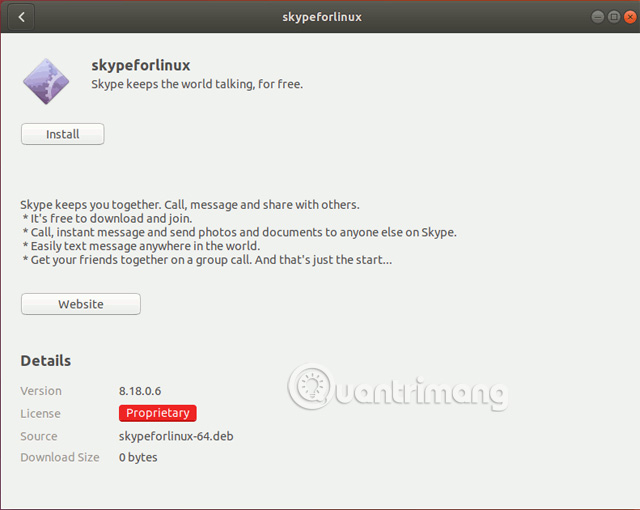
Sử dụng Skype
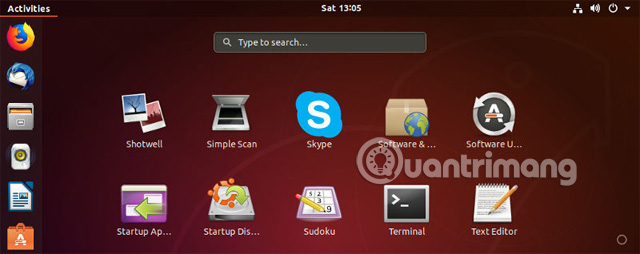
Skype cho Linux giống như phiên bản ứng dụng web của Skype bởi vì đây thực tế là phiên bản web. Tuy nhiên, nó tốt hơn so với phiên bản cũ, lỗi của Skype và không bao giờ được cập nhật.
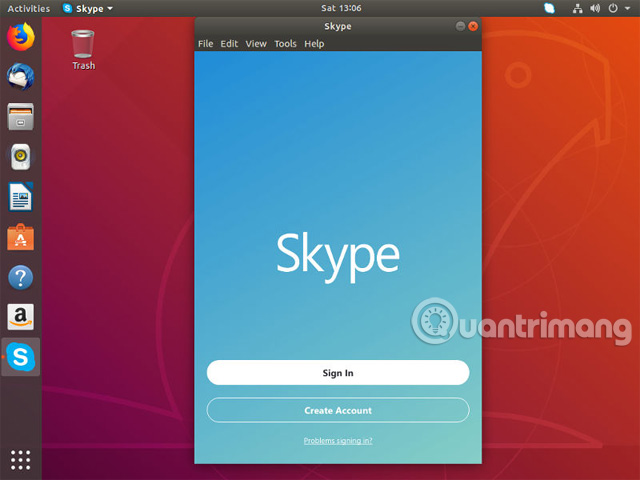
Khi khởi động Skype, đăng nhập vào tài khoản của bạn hoặc tạo một tài khoản mới nếu chưa có. Giao diện Skype trên Linux cũng giống như các phiên phản khác với liên lạc ở bên trái và phần chat ở bên phải, nó gần giống với giao diện web.
Theo mặc định, Skype sẽ khởi động cùng hệ thống và chuyển sang chế độ nền khi đóng. Bạn có thể thay đổi những cài đặt này nếu muốn.
Chúc các bạn thực hiện thành công!
Xem thêm:
 Công nghệ
Công nghệ  Windows
Windows  iPhone
iPhone  Android
Android  Làng CN
Làng CN  Khoa học
Khoa học  Ứng dụng
Ứng dụng  Học CNTT
Học CNTT  Game
Game  Download
Download  Tiện ích
Tiện ích 

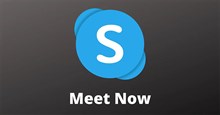

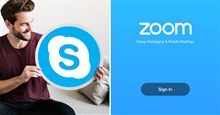
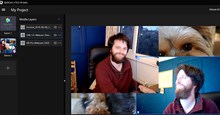



 Linux
Linux  Đồng hồ thông minh
Đồng hồ thông minh  Chụp ảnh - Quay phim
Chụp ảnh - Quay phim  macOS
macOS  Phần cứng
Phần cứng  Thủ thuật SEO
Thủ thuật SEO  Kiến thức cơ bản
Kiến thức cơ bản  Dịch vụ ngân hàng
Dịch vụ ngân hàng  Lập trình
Lập trình  Dịch vụ công trực tuyến
Dịch vụ công trực tuyến  Dịch vụ nhà mạng
Dịch vụ nhà mạng  Nhà thông minh
Nhà thông minh  Ứng dụng văn phòng
Ứng dụng văn phòng  Tải game
Tải game  Tiện ích hệ thống
Tiện ích hệ thống  Ảnh, đồ họa
Ảnh, đồ họa  Internet
Internet  Bảo mật, Antivirus
Bảo mật, Antivirus  Họp, học trực tuyến
Họp, học trực tuyến  Video, phim, nhạc
Video, phim, nhạc  Giao tiếp, liên lạc, hẹn hò
Giao tiếp, liên lạc, hẹn hò  Hỗ trợ học tập
Hỗ trợ học tập  Máy ảo
Máy ảo  Điện máy
Điện máy  Tivi
Tivi  Tủ lạnh
Tủ lạnh  Điều hòa
Điều hòa  Máy giặt
Máy giặt  Quạt các loại
Quạt các loại  Cuộc sống
Cuộc sống  Kỹ năng
Kỹ năng  Món ngon mỗi ngày
Món ngon mỗi ngày  Làm đẹp
Làm đẹp  Nuôi dạy con
Nuôi dạy con  Chăm sóc Nhà cửa
Chăm sóc Nhà cửa  Du lịch
Du lịch  Halloween
Halloween  Mẹo vặt
Mẹo vặt  Giáng sinh - Noel
Giáng sinh - Noel  Quà tặng
Quà tặng  Giải trí
Giải trí  Là gì?
Là gì?  Nhà đẹp
Nhà đẹp  TOP
TOP  Ô tô, Xe máy
Ô tô, Xe máy  Giấy phép lái xe
Giấy phép lái xe  Tấn công mạng
Tấn công mạng  Chuyện công nghệ
Chuyện công nghệ  Công nghệ mới
Công nghệ mới  Trí tuệ nhân tạo (AI)
Trí tuệ nhân tạo (AI)  Anh tài công nghệ
Anh tài công nghệ  Bình luận công nghệ
Bình luận công nghệ  Quiz công nghệ
Quiz công nghệ  Microsoft Word 2016
Microsoft Word 2016  Microsoft Word 2013
Microsoft Word 2013  Microsoft Word 2007
Microsoft Word 2007  Microsoft Excel 2019
Microsoft Excel 2019  Microsoft Excel 2016
Microsoft Excel 2016  Microsoft PowerPoint 2019
Microsoft PowerPoint 2019  Google Sheets - Trang tính
Google Sheets - Trang tính  Code mẫu
Code mẫu  Photoshop CS6
Photoshop CS6  Photoshop CS5
Photoshop CS5  Lập trình Scratch
Lập trình Scratch  Bootstrap
Bootstrap